1000M网线做法
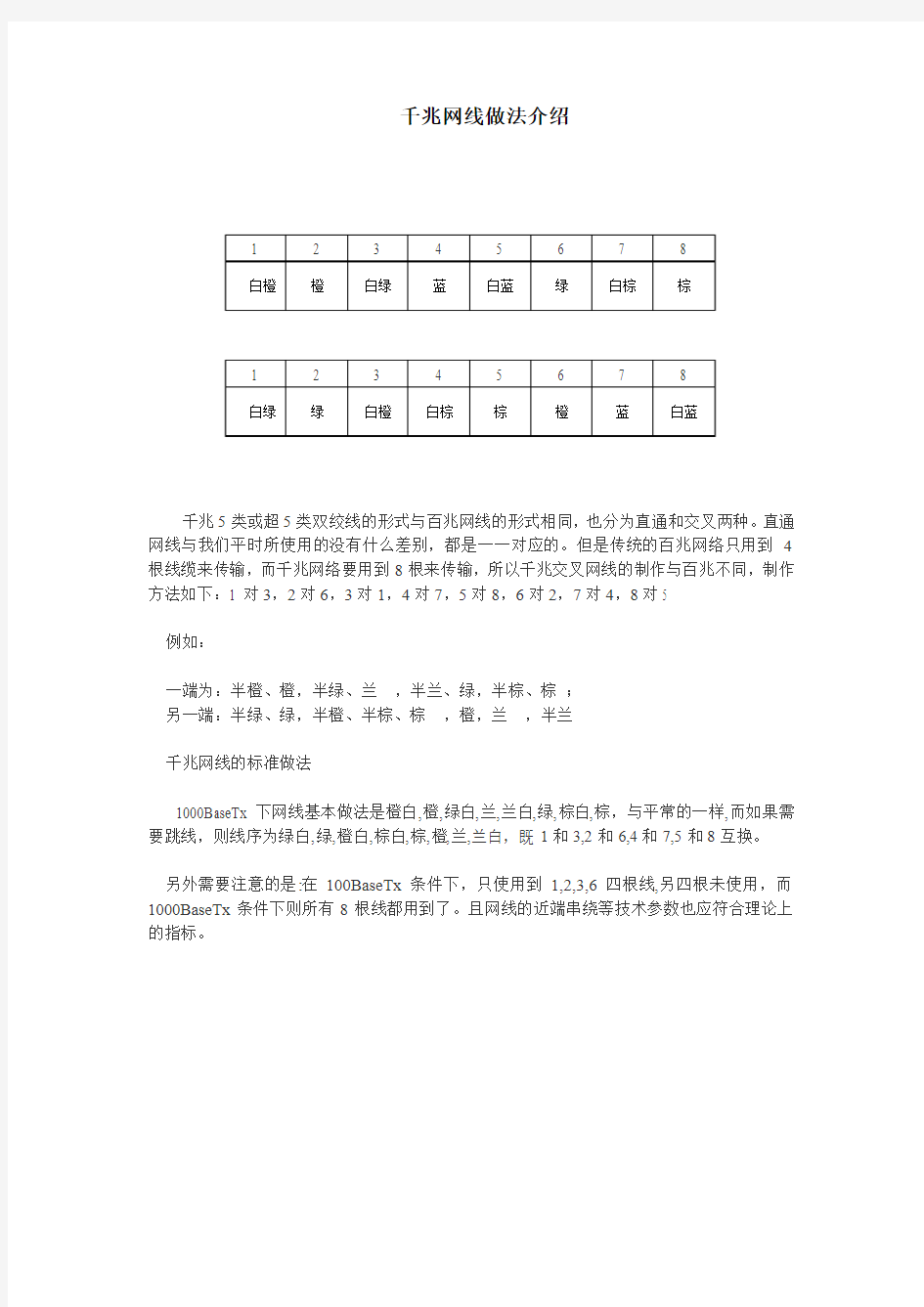

千兆网线做法介绍
千兆5类或超5类双绞线的形式与百兆网线的形式相同,也分为直通和交叉两种。直通网线与我们平时所使用的没有什么差别,都是一一对应的。但是传统的百兆网络只用到4根线缆来传输,而千兆网络要用到8根来传输,所以千兆交叉网线的制作与百兆不同,制作方法如下:1 对3,2对6,3对1,4对7,5对8,6对2,7对4,8对5
例如:
一端为:半橙、橙,半绿、兰,半兰、绿,半棕、棕;
另一端:半绿、绿,半橙、半棕、棕,橙,兰,半兰
千兆网线的标准做法
1000BaseTx下网线基本做法是橙白,橙,绿白,兰,兰白,绿,棕白,棕,与平常的一样,而如果需要跳线,则线序为绿白,绿,橙白,棕白,棕,橙,兰,兰白,既1和3,2和6,4和7,5和8互换。
另外需要注意的是:在100BaseTx条件下,只使用到1,2,3,6四根线,另四根未使用,而1000BaseTx条件下则所有8根线都用到了。且网线的近端串绕等技术参数也应符合理论上的指标。
千兆网线的做法,千兆水晶头的做法
千兆5类或超5类双绞线的形式与百兆网线的形式相同,也分为直通和交叉两种。直通网线与我们平时所使用的没有什么差别,都是一一对应的。但是传统的百兆网络只用到4 根线缆来传输,而千兆网络要用到8 根来传输,所以千兆交叉网线的制作与百兆不同,制作方法如下:1对3,2对6,3对1,4对7,5对8,6对2,7对4,8对5
例如:
一端为:半橙、橙,半绿、兰,半兰、绿,半棕、棕;
另一端:半绿、绿,半橙、半棕、棕,橙,兰,半兰
千兆5类或超5类双绞线的形式与百兆网线的形式相同,也分为直通和交叉两种。直通网线与我们平时所使用的没有什么差别,都是一一对应的。但是传统的百兆网络只用到4 根线缆来传输,而千兆网络要用到8 根来传输,所以千兆交叉网线的制作与百兆不同,制作方法如下:1对3,2对6,3对1,4对7,5对8,6对2,7对4,8对5
例如:
一端为:半橙、橙,半绿、兰,半兰、绿,半棕、棕;
另一端:半绿、绿,半橙、半棕、棕,橙,兰,半兰
2.AVAYA(CommScope)
单层结构,处理好十字芯,套好扣环,导入导线框架扣好,裁齐.
尾扣在测试通过后用502固定死,外套也要用502固定死.
全过程要小心,仔细,
开绞距离越短越好,1.千兆主干交换机,接千兆分交换机,用什么线?六类线(CAT6) 2.千兆主干交换机,接百兆分交换机,用什么线?买带两1000Mbps铜口的26****换
机 .六类线(CAT6)
3.千兆主干交换机,接新服务器,用什么线? .六类线(CAT6)
4.千兆主干交换机,接老服务器,用什么线?超五类(CAT5E).,跑100Mbps
5.千兆分交换机,接新机器,用什么线? .预算多就用六类线(CAT6),起码要用超五类(CAT5E).
6.百兆分交换机,接旧机器,用什么线?用超五类.原来有可以不动,质量太差的话剪掉
,全新布过超五类(CAT5E),
以上六类线配六类头,超五类配合屏蔽头(也不贵) , 保证线和头都要正品!!!
超五类头用AMP压线钳压制,六类头用机压或自做工具压制.线序均按照568B顺序排列,然后用相关检测工具进行测试。
此主题相关图片如下:
走线要设计合理,保证合适的线缆弯曲半径,两端留出的冗余线缆要整理保护好,盘线时要顺着原来的旋转方向,做好标注.
注意管径和线槽的填充度
6类线做法 1对3,2对6,3对1,4对7,5对8,6对2,7对4,8对5
白橙橙白绿蓝白蓝绿白棕棕
1 2 3 4 5 6 7 8
白绿绿白橙白棕棕橙蓝白蓝
这样速度至少达到 300M
现在,网络的高速发展已经进入了G时代,而千兆网络传输设备也已经不是什么新鲜东西了。但是,它们作为高端的设备,也有“高端”的价格。就像下面这根原装进口的LUCENT千兆网线,2米长,却要百元的价格,如果是普通百兆网线,4元左右就够了。今天,我就忍痛把它给大家来个全解剖,让我们一起来见识一下它到底特殊在哪里。
这就是今天要牺牲的同志。粗略一看,并没有什么特殊的地方,就是线体比普通的百兆要粗一点,RJ45水晶头有些不太一样。
以下是水晶头的特写,这张是正面的,可以清晰的看到LUCENT字样,整体材质为半透明磨砂,手感不错,和百兆水晶头的那种全透明光滑表面不同。在LUCENT 这个logo的位置,原来是百兆网线水晶头的卡线器位置,用来固定后端的网线。这个千兆水晶头改用了另外一种卡线器,在后面的解剖中我会详细介绍。
这是侧面,*近根部明显得的多了两个三角形的护片,是防止不小心弄断前面的定位压片用的。大家应该有经验,原来百兆的水晶头最爱坏的也就是定位压片。百兆水晶头由于定位压片经常挂住杂物而造成折断,布线中从传线孔内拉出时也是“九死一生”。有了这个简单的设计,可以大大延长水晶头的寿命。
这是上部,没有什么特殊的,毕竟它是向下兼容的,和百兆的网口也可以连接。
这是背面,从这个角度可以看到那两个三角的护片很粗壮,为了定位压片提供了最周到的保护。
下面,我们就来解剖了,先剪下网头(呜呜~一百多块就这么废了)
(擦干眼泪)我们继续分析,上面就是那根千兆网线,下面是普通百兆网线。可以看出,千兆线芯的确是比百兆的粗一点,所以导致整体外皮直径也大了一些。从颜色上看,百兆的线色按照双绞的顺序是:橙白、橙、蓝白、蓝、绿白、绿、棕白、棕。所谓的橙白、蓝白等,只是在白线上每隔一段有几个带颜色的小点。我们在制作百兆网线的时候为了防止那些交*色的线不明显而搞混,一般是按照双绞的顺序捋下来,然后用手死死捏住,连续多做点接头,大拇指也会累得抽筋。现在这个千兆线就明显改进了这个缺陷,他的线色是:白、橙、浅蓝、深蓝、浅绿、深绿、浅棕、深棕,每根线都有自己的颜色,而不是用白色线上点上颜料代替了。
再把网线芯导线的线皮剥掉,看到不一样了吧。普通百兆线是单一根铜丝,而千兆线是每芯里面还有7根镀银线。明显的,传输效率也就高了,而且在日常的使用中,更不易折断。
下面再来分析网头,从透明的部位看,是多层的结构,现在,我们要开始给它动手术了。我用小刀把一侧的塑料片切下来,里面果然还有几层。侧面切下来的塑料片上有一个长条形的孔,是为了固定水晶头后部的卡线器的,同样的,在对称的那边也有相同的孔。
将后面卡线器取下来,可以看到它和三角形的护片是连在一起的,这个卡线器和百兆的相比优点是环形整体固定,一是比较结实,二是不会把网线压扁而造成传输效率下降。看来优化
措施连这么一小截都不放过啊。
把线皮用力拉下来,看到线皮上有一个六棱形金属的卡锁,有点象当年做同轴电缆的线芯套。作用一是为了更好的和新型的卡线器配合,二是起到一定的屏蔽作用。这个金属圈好像是钢质,我取下来后居然无法用手捏扁,看来强度还是挺高的。不知道是用什么样的专用工具安装到线皮上的。
再把水晶头内部的淡蓝色分线器拔出,这个的确费了我不少气力,由于前部的触点铜片穿透并压迫着线体,我用了两把钳子和一把小改锥另外搭上10分钟宝贵时间才完整的把它取出来。
这是分线器的特写,第二张是从顶端看下来的样子,由于是透明的,你们也许不能完整的从照片上了解它的结构,就让我来描述吧。
首先,双绞线从分线器的后部穿入,在十字形的导入口就按照线对分开了,白、橙入左孔;浅蓝、深蓝入上孔;浅绿、深绿入下孔;浅棕、深棕入右孔。到前端后按照白、橙、浅绿、深蓝、浅蓝、深绿、浅棕、深棕的顺序被排好,线头与前端对其后就可以插入RJ45水晶头的外壳了。这个是一个不错的改进,一下就把原来那种又掰又捏又捅的别扭工序摒弃了。而且线芯只有到了顶端才变成平面的排列,在整个接头的80%的区域仍然保持着双绞和圆形的状态,这明显比原来的百兆接头强多了。不光是制作工序上,在传输效率上也是比较大的改进。(这么多怪怪的零件,看来原来的RJ45压线钳是对它束手无策了)
好了,至此这根千兆网线也就完成了它的历史使命,这是最后的全家福(让我们默哀3分钟)。
通过上面的解剖和分析可以看出,千兆网线中的确用了许多百兆网线不曾有的新技术和新部件,成本自然会升高。但是和它现在这种售价比较,也的确有点暴利的嫌疑,唉~谁让它是高端产品呢。我们期待着不久的将来,它以及它的兄弟们(其他千兆设备)能够走下神坛,以平易近人的价格步入每个寻常百姓家!
利用网线实现双机互联
图解利用网线实现双机互联 第一步、准备好直连网线 将两台计算机直接连接起来的网线与普通的与HUB、路由等连接的网线是不一样的,使用的是正反线,正反线是将两台相同的设备连接起来的网线,而一般网线是正正线。注意,现在有一部分电脑的网卡已经具备自动识别的能力,使用同样的正正线,既可以连接HUB 之类的设备,也可以连接另一台电脑(也许是因为1000M的网卡使用的“线对”由于都是双向的,所以它们根本无须交叉,就能使用的缘故吧)。下面介绍一下正反线的制作(就是网线的一头是正线,另一端是反线)。 先介绍一下水晶头与网卡接口(RJ45口)的情况,注意编号,与下面的网线排列对应。 接着看看正线的排列方式(EIA/TIA 568B 标准) 再看看反线的排列方式(EIA/TIA 568A标准) 第二步、主机端的设置(被访问端计算机) (以windowsXP为例)将鼠标放到计算机桌面的“网上邻居”上,按鼠标右键,选择属性,接着将鼠标放到“本地连接”上,按鼠标右键,选择属性,在“此链接使用下列项目”的最后,选择“Internet 协议(TCP/IP)”的属性,进入其设置页面。选择“使用下面的IP地址(S)”,设定IP地址为192.168.0.23,当然也可以是其他,设置客户端的时候要注
意保持前面三位数(即192.168.0)要一致就可以了。子网掩码是默认的255.255.255.0,其余不用设,设置好以后确定。 然后再将鼠标放到计算机桌面的“我的电脑”上,又是按鼠标右键,选择属性,再选顶部的“计算机名”,看看中间显示的“工作组”,我的是默认的“WORKGROUP”,记得将客户机的设置得与这里看到的一样就可以了。
网线做法——网线直通线与交叉线的区别
网线做法——网线直通线与交叉线的区别 正线,即直通线,标准568B):两端线序一样,从左至右线序是:白橙,橙,白绿,蓝,白蓝,绿,白棕,棕。 反线,即交叉线,(568A):一端为正线的线序,另一端为从左至右:白绿,绿,白橙,蓝,白蓝,橙,白棕,棕。 以下是各种设备的连接情况下,正线和反线的正确选择。其中HUB代表集线器,SWITCH代表交换机,ROUTER代表路由器: PC-PC:反线 PC-HUB:正线 HUB-HUB普通口:反线 HUB-HUB级连口-级连口:反线 HUB-HUB普通口-级连口:正线 HUB-SWITCH:反线 HUB(级联口)-SWITCH:正线 SWITCH-SWITCH:反线 SWITCH-ROUTER:正线 ROUTER-ROUTER:反线 100BaseT连接双绞线,以100Mb/S的EIA/TIA 568B作为标准规格。 制作步骤如下: 步骤1:利用斜口错剪下所需要的双绞线长度,至少0.6米,最多不超过100米。然后再利用双绞线剥线器(实际用什么剪都可以)将双绞线的外皮除去2-3厘米。有一些双绞线电缆上含有一条柔软的尼龙绳,如果您在剥除双绞线的外皮时,觉得裸露出的部分太短,而不利于制作RJ-45接头时,可以紧握双绞线外皮,再捏住尼龙线往外皮的下方剥开,就可以得到较长的裸露线。 步骤2:剥线完成后的双绞线电缆。 步骤3:接下来就要进行拨线的操作。将裸露的双绞线中的橙色对线拨向自己的前方,棕色对线拨向自己的方向,绿色对线剥向左方,蓝色对线剥向右方。上:橙左:绿下:棕右:蓝 步骤4:将绿色对线与蓝色对线放在中间位置,而橙色对线与棕色对线保持不动,即放在靠外的位置。 左一:橙左二:绿左三:蓝左四:棕 步骤5:小心的剥开每一对线,因为我们是遵循EIA/TIA 568B的标准来制作接头,所以线对颜色是有一定顺序的。 需要特别注意的是,绿色条线应该跨越蓝色对线。这里最容易犯错的地方就是将白绿线与绿线相邻放在一起,这样会造成串扰,使传输效率降低。左起:白橙/橙/白绿/蓝/白蓝/绿/白棕/棕常见的错误接法是将绿色线放到第4只脚的位置。 应该将绿色线放在第6只脚的位置才是正确的,因为在100BaseT网络中,第3只脚与第6只脚是同一对的,所以需要使用同一对残。(见标准EIA/TIA 568B)左起:白橙/橙/白绿/绿/白蓝/蓝/白棕/棕 步骤6:将裸露出的双绞线用剪刀或斜口钳剪下只剩约14mm的长度,之所以留下这个长度是为了符合EIA/TIA的标准,您可以参考有关用RJ-45接头和双绞线制作标准的介绍。最后再将双绞线的每一根线依序放入RJ-45接头的引脚内,第一只引脚内应该放白橙色的线,其余类推 步骤7:确定双绞线的每根线已经正确放置之后,就可以用RJ-45压线钳压接
自己动手接网络线水晶头(图解接法)
网线水晶头接法-详细的网线制作 网线水晶头有两种做法标准,标准分别为TIA/EIA 568B 和TIA/EIA 568A 。制作水晶头首先将水晶头有卡的一面向下,有铜片的一面朝上,有开口的一方朝向自己身体,从左至右排序为12345678 ,下面是TIA/EIA 568B 和TIA/EIA 568Av 网线线序(优先选择568B网线接法): TIA/EIA-568B: 1、白橙,2、橙,3、白绿,4、蓝,5、白蓝,6、绿,7、白棕,8、棕 TIA/EIA-568A: 1、白绿,2、绿,3、白橙,4、蓝,5、白蓝,6、橙,7、白棕,8、棕 在整个网络布线中应用一种布线方式,但两端都有RJ-45 plug 的网络联线无论是采用端接方式A,还是端接方式B,在网络中都是通用的。双绞线的顺序与RJ45头的引脚序号--对应。 10M以太网的网线接法使用1,2,3,6编号的芯线传递数据,100M以太网的网线使用4,5,7,8编号的芯线传递数据。为何现在都采用4对(8芯线)的双绞线呢?这主要是为适应更多的使用范围,在不变换基础设施的前提下,就可满足各式各样的用户设备的网线接线要求。例如,我们可同时用其中一对绞线来实现语音通讯。 100BASE-T4 RJ-45对双绞线网线接法的规定如下: 1、2用于发送,3、6用于接收,4、5,7、8是双向线。 1、2线必须是双绞,3、6双绞,4、5双绞,7、8双绞。 根据网线两端水晶头做法是否相同,有两种网线接法。 直通线: 网线两端水晶头做法相同,都是TIA/EIA-568B标准,或都是TIA/EIA-568A标准. 用于:PC网卡到HUB普通口,HUB普通口到HUB级联口.一般用途用直通线就可全部完成.
网线制作方法及步骤
网线的制作方法及步骤 —————计算机组装与维护 学院: 专业: 班级: 学号: 姓名: 指导老师:
一、所需材料:一定长度的双绞线(非屏蔽双绞线)、水晶头(RJ-45) 二、所需工具:RJ-45工具钳、网线测试器 双绞线包括两种:一、非屏蔽双绞线(UTP)二、屏蔽双绞线(STP)。从性价比和可维护性出发,大多数局域网使用非屏蔽双绞线(UTP—Unshielded Twisted Pair)作为布线的传输介质来组网。 非屏蔽双绞线分为:三类线、四类线、五类线、超五类线、六类线 双绞线做法有两种国际标准:EIA/TIA568A和EIA/TIA568B T568A标准和T568B标准线序表 双绞线的连接方法:直通线缆和交叉线缆。 直通线缆(即网线)的水镜头两端都遵循T568A或T568B标准,双交线的每组线在两端是一一对应的,颜色相同的在两端水晶头的相应槽中保持一致。它主要用在交换机(或集线器)Uplink口连接交换机(或集线器)普通端口或交换机普通端口连接计算机网卡上。(现在市场上大多数都遵循T568B的标准) 交叉线缆(即反线)的水晶头一端遵循568A,而另一端则采用568B标准,即A水晶头的1、2对应B水晶头的3、6,而A水晶头的3、6对应B水晶头的1、2,它主要用在交换机(或集线器)普通端口连接到交换机(或集线器)普通端口或网卡连网卡上。(实现两计算机间大量数据的传输、游戏联机等) 三、制作过程:
1、剖开外部绝缘皮。 2、按T568A或T568B的标准把线序排好,并用工具钳把线口卡其。端口长度1~1.5cm。 3、水晶头金属弹片面朝上,把卡其的线插入并使其插到水晶头底端。 4、用RJ-45工具钳把水晶头金属弹片压好(听到啪的声音就表示水晶头金属弹片已经压好) 另一端如法炮制 四、检测网线是否制作成功: 在把水晶头的两端都做好后即可用网线测试仪进行测试,如果测试仪上8个指示灯都依次为绿色闪过,证明网线制作成功。如果出现任何一个灯为红灯或黄灯,都证明存在断路或者接触不良现象。 注:直通线测试仪上的灯应该是依次顺序的亮。 交叉双绞线那测试仪的一段的闪亮顺序应该是3、6、1、4、5、2、7、8。 五、完成
教你如何做网线接头
笔者要说明一下的接线标准,其中双绞线的制作方式有两种国际标准,分别为EIA/TIA568A以及EIA/TIA568B。而双绞线的连接方法也主要有两种,分别为直通线缆以及交叉线缆。简单地说,直通线缆就是水晶头两端都同时采用T568A标准或者T568B的接法,而交叉线缆则是水晶头一端采用T586A的标准制作,而另一端则采用T568B标准制作,即A水晶头的1、2对应B水晶头的3、6,而A水晶头的3、6对应B水晶头的1、2。 T568A标准描述的线序从左到右依次为 T568B标准描述的线序从左到右依次为: 而在什么情况该做成直通线缆,而交叉线缆又该用在什么场合呢?接下来,笔者为大家简单列举一下。
第三步:我们需要把每对都是相互缠绕在一起的线缆逐一解开。解开后则根据需要接线的规则把几组线缆依次地排列好并理顺,排列的时候应该注意尽量避免线路的缠绕和重叠。 把线缆依次排列并理顺之后,由于线缆之前是相互缠绕着的,因此线缆会有一定的弯曲,因此我们应该把线缆尽量扯直并尽量保持线缆平扁。 把线缆扯直的方法也十分简单,利用双手抓着线缆然后向两个相反方向用力,并上下扯一下即可。 第四步:我们把线缆依次排列好并理顺压直之后,应该细心检查一遍,之后利压线钳的剪线刀口把线缆顶部裁剪整齐,需要注意的是裁剪的时候应该是水平方向插入,否则线缆长度不一会影响到线缆与水晶头的正常接触。若之前把保护层剥下过多的话,可以在这里将过长的细线剪短,保留的去掉外层保护层的部分约为15mm左右,这个长度正好能将各细导线插入到各自的线槽。如果该段留得过长,一来会由于线对不再互绞而增加串扰,二来会由于水晶头不能压住护套而可能导致电缆从水晶头中脱出,造成线路的接触不良甚至中断。
网线8根线用4根的做法
网线8根线用4根的做法其实我们用的网线标准接法是568B 白橙- 橙-白绿-蓝- 白蓝- 绿-白棕- 棕其实真正通信的只有四芯,1- 2 -3 -6 只要你把白橙- 橙- 白绿-绿四组芯线插入相应的线槽中,并可通信,但这最大通信在10M 我们生活中100M 根本就达不到,一网线接四个水晶头的做 法,是很可行的。。。 [1236] [3621] 网线做法 如果只有一根网线,但想两台机子同时上网,不增加外设,做网线时45水晶头连接 方法 水晶头金属面对自己,从左到右为1-8 (白橙、橙,白绿、蓝,白蓝、绿,白棕、棕) 网线的接法 一、PC连HUB (电脑连接上网设备)
A端:(标准568B):白橙,橙,白绿,蓝,白蓝,绿,白棕,棕。 B端:(标准568B):白橙,橙,白绿,蓝,白蓝,绿,白棕,棕。 二、PC连PC (电脑连接电脑) A端:(568A):白绿,绿,白橙,蓝,白 蓝,橙,白棕,棕; B端:(标准568B):白橙,橙,白绿,蓝,白蓝,绿,白棕,棕。 三、HUB连HUB (上网设备连接上网设 备)
A端:(568A):白绿,绿,白橙,蓝,白 蓝,橙,白棕,棕; B端:(568B):白橙,橙,白绿,蓝,白蓝,绿,白棕,棕。 千兆5类或超5类(包括6类线)双绞线的形式与百兆网线的形式相同,也分为直通和 交叉两种。 直通网线与我们平时所使用的没有什么区 别,都是一一对应的。 但是传统的百兆网络只用到4 根线缆来传输,而千兆网络要用到8 根来传输,所以千兆交叉网线的制作与百兆不同,制作方法如 下: 1对3,2对6,3对1,4对7,5对8,6对2,7对4,8对5。例如: 一端为:白橙、橙,白绿、蓝,白蓝、绿, 白棕、棕;
图解RJ45水晶头网线的做法十分经典
图解:RJ45水晶头网线的做法十分经典 驳线钳(用于接驳水晶头)(必备) 水晶头接法: 关于双绞线的色标和排列方法是有统一的国际标准严格规定的,现在常用的是TIA/EIA568B。在打线时应使用如下的顺序:(TIA/EIA568B)1- >橙白rj45水晶头,RJ45头,水晶头,网络接头,RJ45,布线接头 2- >橙 3- >绿白rj45水晶头,RJ45头,水晶头,网络接头,RJ45,布线接头 4- >蓝rj45水晶头,RJ45头,水晶头,网络接头,RJ45,布线接头 5- >蓝白 6- >绿 7- >棕白 8- >棕 而且,使用电缆两头一对一的连接方式,会使一组信号(负电压信号)通过不绞合在一起的两根芯线传输,造成极大的近端串扰)所以应按照国际标准打线!!NEXT-> Near-end-crosstalk (. 局域网就是将单独的微机或终端,利用通信线路相互连接起来,遵循
一定的协议,进行信息交换,实现资源共享。其中,通信线路,即传输介质常用的有:双绞线、同轴电缆、光纤等。从性价比和可维护性出发,大多数局域网使用非屏蔽双绞线(UTP—Unshielded Twisted Pair) 作为布线的传输介质来组网。 网线由一定距离长的双绞线与RJ45头组成。双绞线由8根不同颜色的线分成4 对绞合在一起,成队扭绞的作用是尽可能减少电磁辐射与外部电磁干扰的影响,双绞线可按其是否外加金属网丝套的屏蔽层而区分为屏蔽双绞线(STP和非屏蔽双绞线(UTP。在EIA/TIA-568A 标准中,将双绞线按电气特性区分有:三类、四类、五类线。网络中最常用的是三类线和五类线,目前已有六类以上线。第三类双绞线在LAN中常用作为10Mbps以太网的数据与话音传输,符合 IEEE802.3 10Base-T的标准。第五类双绞线目前占有最大的LAN市场,最高速率可达100Mbps符合IEEE802.3 100Base-T的标准。做好的网线要插座内。相应地RJ45等网络设备的HUB水晶头接入网卡或RJ45将. RJ45插头座也区分为三类或五类电气特性。RJ45水晶头由金属片和 塑料构成, 特别需要注意的是引脚序号, 当金属片面对我们的时候从左至右引脚序号是1-8, 这序号做网络联线时非常重要,不能搞错。双绞线的最大传输距离为100 米。 EIA/TIA的布线标准中规定了两种双绞线的线序568A与568B 标准568A:橙白--1,橙--2,绿白--3,蓝--4,蓝白--5,绿--6 , 棕白--7 ,棕--8 ; 标准568B:绿白--1,绿--2,橙白--3,蓝--4,蓝白--5,橙--6 , 棕白--7 ,棕--8 在整个网络布线中应用一种布线方式,但两端都有RJ-45 plug 的网络联线无论是采用端接方式A,还是端接方式B,在网络中都是通用的。双绞线的顺序与
用网线连接两台计算机
用网线连接两台计算机,分别设置ip为:192.168.0.1和192.168.0.2,掩码:255.255.255.0 然后在计算机 192.168.0.1设置一个文件夹为共享文件夹,使用计算机 192.168.0.2搜索计算机192.168.0.1,打开共享文件夹,传输文件就是复制粘贴的正常操作! 详细点就是下面这些: 1、将两台计算机用一根网线连接好,我们用的最多的RJ45接口网线。然后各自手动设置IP(比如172.192.1.1 子网掩码255.255.255.0 而另一个是 172.192.1.2 子网掩码 255.255.255.0 )在IP是172.192.1.1 的计算机上使用命令ping 172.192.1.2 看两台电脑是否已经连通。若连通了就可以了,若没那就要检查硬件的问题了,比如网卡是不是好的有没有插好 网线是不是好的一般也就这3个情况了。 关于IP的具体设置步骤: 我的电脑-控制面板-网络连接-本地连接右键属性-常规-TCP/IP 协议-点下面的属性-常规-选择使用下面的IP地址,然后填IP和子网掩码就可以了。这里以A和B为例,如果仅仅是希望计算机A访问计算机B的数据(例如:计算机之间数据的大量转移),只需要对B进行设置即可。如果A、B都进行设置,则可互访。 2、共享的准备工作(注意设置完成后最好重启一下生效: (1)开始-设置-控制面板-防火墙-例外-勾选“文件和打印 机共享”!当然你也可以关闭防火墙。 (2)运行里面输入secpol.msc回车进入本地安全设置-本地策略-安全选项,将“网络访问:不允许SAM账户的匿名枚举”停用。 (3)双击我的电脑打开资源管理器-工具-文件夹选项-查看- 将“使用简单的文件夹共享”前面的勾去除! (4)我的电脑-控制面板-用户帐户中直接开启guest 。或者我的电脑-控制面板-管理工具-计算机管理-本地用户和组-用户找到guest点击右键属性,将帐户已停用前面的勾去掉。 3、如果A在网上邻居看不到对方B,请确认自己的工作组是否正确双方应在相同的工作组里面具体的操作如下:点击“我的电脑右键-属性-计算机名”可以看到你的工作组。要修改的话就点“更改”就可以了。
网线及直连线的制作方法
网线及直连线的制作方法 常见的用来组建网络的双绞线,通常是一条线中包含了四对绞线。每对绞线都是由一根彩线和一根白线相绕,四对绞线中彩线的颜色分别为:橙色、棕色、蓝色、绿色四种颜色,而相应的八根导线被按照它们的颜色称之为:橙、橙白、棕、棕白、蓝、蓝白、绿、绿白。 在网卡的RJ-45插槽的8 个位置中只有1、2、3、6 这4 个位置用来传输数据,1、2 这对绞线负责发送资料,而3、6 这对绞线负责接收资料。不过在制作RJ-45 头的时候,一般的习惯还是将8 根铜芯全都接在RJ-45 头上。 1 TX+ 2 TX- 3 RX+ 4 保留为电话使用 5 保留为电话使用 6 RX- 7 保留为电话使用 8 保留为电话使用 因为UTP 中只有4 根导线用于传输数据,为了能够真正起到双绞屏蔽的作用,就要把这四根导线两两绞在一起,通常的做法是把1、2 两根导线绞在一起,将3、6 绞在一起。虽然选用任何两根颜色的导线绞在一起并没有本质的区别,但是为了方便网络维护人员的管理以及日后的故障检查,在制作RJ-45 接头的时候要确保导线按照固定的颜色顺序排列,关于RJ-45 连接头各脚与双绞线各色线的排列方式,有两个标准可循:EIA/TIA 568A和EIA/TIA T568B。二者没有本质的区别,只是在排列上的区别,即用的线不同。本质的问题是要保证:1、2 线对是一个绕对; 3、6 线对是一个绕对; 4、5线对是一个绕对;7、8 线对是一个绕对。另外需要注意的就是不可在电缆一端使用T568A标准,另一端使用T568B 标准。目前使用比较多的是T568B 标准接线方法。 T586A 1、白绿 2、绿 3、白橙 4、蓝 5、白蓝 6、橙 7、白棕 8、棕 T586B 1、白橙 2、橙 3、白绿 4、蓝 5、白蓝 6、绿 7、白棕 8、棕
网线的两种接法
网线的两种接法 网线接法并不复杂,了解了网线线序后,一切就迎刃而解。我们来学习网线制作方法,当然前提是你手里已经有了网线压线钳这样的网线制作工具。 网线水晶头有两种做法标准,标准分别为TIA/EIA 568B 和TIA/EIA 568A 。制作水晶头首先将水晶头有卡的一面向下,有铜片的一面朝上,有开口的一方朝向自己身体,从左至右排序为12345678 ,下面是TIA/EIA 568B 和TIA/EIA 568Av 网线线序(优先选择568B 网线接法): TIA/EIA-568B: 1、白橙,2、橙,3、白绿,4、蓝,5、白蓝,6、绿, 7、白棕,8、棕 TIA/EIA-568A: 1、白绿,2、绿,3、白橙,4、蓝,5、白蓝,6、橙, 7、白棕,8、棕
在整个网络布线中应用一种布线方式,但两端都有 RJ-45 plug 的网络联线无论是采用端接方式A,还是端接方式B,在网络中都是通用的。双绞线的顺序与RJ45头的引脚序号--对应。 10M以太网的网线接法使用1,2,3,6编号的芯线传递数据,100M以太网的网线使用4,5,7,8编号的芯线传递数据。为何现在都采用4对(8芯线)的双绞线呢?这主要是为适应更多的使用范围,在不变换基础设施的前提下,就可满足各式各样的用户设备的网线接线要求。例如,我们可同时用其中一对绞线来实现语音通讯。 100BASE-T4 RJ-45对双绞线网线接法的规定如下: 1、2用于发送,3、6用于接收,4、5,7、8是双向线。 1、2线必须是双绞,3、6双绞,4、 5双绞,7、8双绞。 根据网线两端水晶头做法是否相同,有两种网线接法。 直通线: 网线两端水晶头做法相同,都是TIA/EIA-568B标准,或都是TIA/EIA-568A标准。 用于:PC网卡到HUB普通口,HUB 普通口到HUB级联口.一般用途用直通线就可全部完成。
两台电脑用网线互联构成局域网
两台电脑用网线互联构成局域网 2010-03-27 14:04 怎么用网线将两台电脑连在一起实现资源共享? 我们来做一个具体的介绍:重要的端倪就在我们所用的网线,普通用的网线,两个端口的排线是一样的,然而数据的传输与接收所用的线是不同的,所以普通的网线不经过外在工具的装换是不能够使两台机子构成局域网的,所以我们只要改变一下网线的排线,然一端的发送数据的线对应另一端的接收数据的线路。原理就这么简单,这种线就是我们所谓的交叉线,交叉线制作好后,我们将两台电脑设置为同一个工作组,方法是鼠标右键点击桌面上“我的电脑”,选择“属性→计算机名”,点更改按钮,再修改隶属的工作组即可。要注意的是,这两台电脑的工作组名要相同。接下来再将这两台电脑的IP设置为同一个网段,你可以将其中一台的IP设置为192.168.1.6,掩码255.255.255.0,另一台设置192.168.1.9,掩码相同(设置方法是在本地连接的属性中的TCP/IP来修改)。这样,就可以通过网上邻居看到另一台电脑共享的资源了。下面我们介绍一下网线的做法: 直通网线(TIA/EIA 568A标准)适应于不同类型设备接口相连,而交叉网线(一端是TIA/EIA 568A一端是TIA/EIA 568B标准)适应于同类型设备接口相连,文中提供完整使用映射表。 一、直通网线和交叉网线应用连接及线序 所谓直通网线就是两端线序完全相同的网线,这种网线两端都遵守TIA/EIA 568A或TIA/EIA 568B标准,是最通用的一种线序,此外还有一种用于直接的交叉网线,线序参下文表格,先来看一下直通网线(又称正线)和交叉网线(又称反线)的应用连接表: 按照TIA/EIA 568A和TIA/EIA 568B标准,标准线序是: 所以,
直连网线和交叉网线
直连网线和交叉网线的制作与应用 看到那么多朋友老是接错线,导致无法正常使用路由器,发个贴给普及下基础的网络知识吧交叉线:一头是T-586A的标准另一头是T-568B的标准才可以两台计算机直接相连(网卡对网卡) 普通的网线(直通线)两头一般都是T-568B标准的 所以:需要一根专门制作的网线,或者手头有空余的线改一下也可以只改一个头。做水晶头的时候,另一头要把第1根和第3根对调,第2根和第6根对调 有关交叉线和直通线: 568A的排线顺序从左到右依次为:绿白、绿、橙白、蓝、蓝白、橙、棕白、棕。 568B的排线顺序从左到右依次为:橙白、橙、绿白、蓝、蓝白、绿、棕白、棕。 交叉线是指:一端是568A标准,另一端是568B标准的双绞线。 直通线则指:两端都是568A或都是568B标准的双绞线。 交叉线的顺序: 一头(从左到右):绿白、绿、橙白、蓝、蓝白、橙、棕白、棕。 另一头(从左到右):橙白、橙、绿白、蓝、蓝白、绿、棕白、棕。 直通线的顺序: 两头一样(从左到右):绿白、绿、橙白、蓝、蓝白、橙、棕白、棕 或者两头全是:橙白、橙、绿白、蓝、蓝白、绿、棕白、棕。 使用直通线的情况: 1. 将交换机或HUB与路由器连接; 2. 计算机(包括服务器和工作站)与交换机或HUB连接。 使用交叉线的情况: 1.交换机与交换机之间通过UPLINKS口连接; 2.HUB与交换机连接; 3.HUB与HUB之间连接; 4.两台PC直接相连(网卡对网卡); 5.路由器接口与其它路由器接口的连接; 6.Ethernet接口的ADSL Modem连接到PC机的网卡接口。 简单点就是说,同一层设备相连用交叉线,不同一层设备相连用直连线。 或者说,如果两个端口的类型相同,就使用交叉线;如果两个端口类型不同,则使用直连线。 至于两台计算机直接相连后的设置: 用正确的网线连好以后,自动获取IP也可以,配置一下家庭网络向导 或者把两台机器的IP分别设置成:192.168.0.1和192.168.0.2(类似即可) 就可以传数据了。★如果是双机直联,必须使用交叉网线(实际上就是1236四根线交叉),实际上电信ADSL 所提供的那根网线就是这种网线,其两头的排列方式分别为: 1 2 3 4 5 6 7 8 3 6 1 4 5 2 7 8 如果是使用简易网线测量仪,其灯跳顺序应为:12→45→78→36→12,下面更详细的再说一遍:
手把手教你如何做网线
手把手教你如何做网线
手把手教你如何做网线 来源:希赛社区作者:xh6639081 责编:豆豆技术应用 一、双绞线网线的制作 双绞线网线的制作其实非常简单,就是把双绞线的4对8芯网线按一定规则插入到水晶头中,所以这类网线的制作所需材料仅需双绞线和水晶头;所需工具也较简单,通常仅需一把专用压线钳即可,这在上一篇已作详细介绍,在此就不再赘述了。双绞线网线的制作其实就是网线水晶头的制作。 这类网线制作的难点就是不同用途的网线跳线规则不一样,下面先来看最基本的直通五类线(不用跳线)的制作方法,其它类型网线的制作方法类似,不同的只是跳线方法不一样而已。 1. 直通RJ-45接头的制作 为了方便读者理解,下面以Step-By-Step 方式一步步向大家介绍这类网线的制作方法,后面的章节及内容也尽量按这一方式进行。
第1步:用双绞线网线钳(当然也可以用其它剪线工具)把五类双绞线的一端剪齐(最好先剪一段符合布线长度要求的网线),然后把剪齐的一端插入到网线钳用于剥线的缺口中,注意网线不能弯,直插进去,直到顶住网线钳后面的挡位,稍微握紧压线钳慢慢旋转一圈(无需担心会损坏网线里面芯线的包皮,因为剥线的两刀片之间留有一定距离,这距离通常就是里面4对芯线的直径),让刀口划开双绞线的保护胶皮,拔下胶皮。如图1所示。当然也可使用专门的剥线工具来剥皮线。 【小提示】网线钳挡位离剥线刀口长度通常恰好为水晶头长度,这样可以有效避免剥线过长或过短。剥线过长一则不美观,另一方面因网线不能被水晶头卡住,容易松动;剥线过短,因有包皮存在,太厚,不能完全插到水晶头底部,造成水晶头插针不能与网线芯线完好接触,当然也不能制作成功了。 第2步:剥除外包皮后即可见到双绞线网线的4对8条芯线,并且可以看到每对的颜色都不同。每对缠绕的两根芯线是由一种染有相应颜色
网线的接线方法有几种
网线的接线方法有几种 通常2种, 568A 是交叉线,是串线,只能用来联机,就是直接可以把两台机器连起来 568B 是直连线,568B才是正常用的网线 排线: 简单的说: 一、平行线制作: 线序像568B 一端:白橙/橙/白绿/蓝/白蓝/绿/白棕/棕 另一端:白橙/橙/白绿/蓝/白蓝/绿/白棕/棕 二、交叉网线制作 在线序上,采用了1-3,2-6交换的方式,一头使用568B制作,另外一头使用568A 制作 一端:白绿/绿/白橙/蓝/白蓝/橙/白棕/棕 另一端:白橙/橙/白绿/蓝/白蓝/绿/白棕/棕 复杂点儿: 双绞线一般有三种线序:直通(Straight-through),交叉(Cross-over)和全反(Rolled) 1. 直通(Straight-through)线一般用来连接两个不同性质的接口。一般用于:PC to Switch/Hub,Router to Switch/Hub。直通线的做法就是使两端的线序相同,要么两头都是568A 标准,要么两头都是568B 标准。 Hub/Switch Host 1 <------------>1 2 <------------>2 3 <------------>3 6 <------------>6 2. 交叉(Cross-over)线一般用来连接两个性质相同的端口。比如:Switch to Switch,Switch to Hub, Hub to Hub, Host to Host,Host to Router。做法就是两端不同,一头做成568A,一头做成568B 就行了。 Hub/Switch Hub/Switch 1 <------------>3 2 <------------>6 3 <------------>1 6 <------------>2
两台电脑用一根网线上网的方法
两台电脑怎样用一根网线上网 两台电脑不用路由器交换机如何共享上网 硬件方面就不多说了,主机两块网卡(USB猫一块就行了),另一台机了一块网卡,装好 驱动就可以了!(网线N米,必须采用交叉线) 通常家庭用户采用的都是ADSL接入方式,而且一般家庭使用的计算机只有两台,因此对于这种宽带接入方式我们可以通过组建对等网方法快速建立共享。为了便于介绍,将直接连接到ADSL调制解调器的计算机称作服务器端计算机,另一台计算机成为客户端计算机。 (一)服务器端计算机的设置 在服务器端,首先需要为ADSL创建一个拨号连接,可以按照下述步骤实现。 1.创建ADSL拨号连接 第一步:右击桌面上的“网上邻居”,并且在弹出菜单中选择“属性”命令打开网络连接窗口,可以从右部窗口中看到当前计算机中安装的网卡,其中一块网卡用于接入ADSL另一块用于连接客户端计算机。由于Windows XP自身提供了ADSL拨号程序,因此我们可以从左边的任务栏中点击"创建一个新的连接"链接来创建ADSL拨号连接。 第二步:所示,首先需要选择网络的连接类型。根据ADSL接入Internet的属性,在此我们可以选择"连接到Internet"一项,接着点击"下一步"按钮继续。 第三步:接着需要将连接到Internet方式设定为"手动设置我的连接"一项,这样才能够确保ADSL可以顺利建立连接 第四步:由于ADSL都有一个固定的用户名与密码,因此在图4所示的窗口中需要选择"用要求用户名和密码的宽带连接来连接"一项。 第五步:需要为创建的连接设定一个名称,比如我们可以输入"ADSL"之类的文字 第六步:所示的窗口中分别输入用户名和密码,接着可以选择是否把它作为默认的Intetnet连接,是否启用相应的防火墙等选项。 提示:建议将这个创建的连接作为默认的Internet连接,以便上网操作。 完成后,一个ADSL拨号连接就创建好了,返回网络连接窗口即可看到多出一个名为ADSL的连接图标。证明ADSL连接已经创建完成了。接下来对共享上网进行相关设置。 .共享设置 为了让另一台计算机也可顺利连接到Internet,我们还需在服务器端做一些设置。 第一步:右击"ADSL"图标,并在弹出的菜单中选取"属性"命令,在ADSL属性窗口中进入"高级"标签,在"Internet连接共享"区域中勾选"允许其他网络用户通过此计算机的Internet连接来连接"一项,同时在下部
试验一用双绞线制作网线及双机通信
实验一:网络基本配置 1、实验目的及要求: (1)掌握Windows /Linux 操作系统环境下网络参数的设置 (2)理解IP地址的含义 (3)能用双绞线制作网线及双机通信 2、实验内容及学时分配:(2学时) (1)IP地址与网络掩码设置 (2)IP地址冲突 (3)用双绞线制作网线及双机通信 1、用双绞线制作网线 一、实验目的 1 .了解以太网中最常用的传输介质、连接器的性能及其特点。 2 .学习双绞线的制作和掌握网线制作工具,电缆测试仪的使用。 二、实验设备 实验所需设备有5 类双绞线,RJ-45 头,双绞线压线钳,电缆测试仪,剥线钳等。 三、实验要求: 1. 熟悉网线制作过程,理解工作原理。 2. 独立制作一根合格的双绞线的网线。 四、背景知识 1、国际通用的布线标准 EIA/TIA-568 标准规定了两种连接标准(并没有实质上的差别),即EIA/TIA -568A 和EIA/TIA-568B 。这两种标准的连接方法如下图所示。 ( 1 ) EIA/TIA 568A 标准:白绿/绿/白橙/蓝/白蓝/橙/白棕/棕(从左起)( 2 ) EIA/TIA 568B 标准:白橙/橙/白绿/蓝/白蓝/绿/白棕/棕(从左起) 图中上方的折线表示这两根针脚连接的是一对双绞线。 在通常的工程实践中,T568B 使用得较多。 2 、常见的两种网线:直连线和交叉线。 直连线:两端线序相同。(T 568A /T568B ,多用T568B )常用在连接网卡和HUB 或网卡和交换机等两端引脚功能定义不同的设备。
交叉线:一端为T 568A 线序,另一端为T568B 线序。用来连接网卡和网卡或网卡和路由器的以太口等两端引脚功能定义相同的设备。 用户可根据实际需要选用直通线或交叉线,各种使用情况如下( PC :计算机、 HUB :集线器、 SWITCH :交换机、 ROUTER :路由器): PC —— PC :交叉线 PC —— HUB :直通线 HUB 普通口—— HUB 普通口:交叉线 HUB 级联口—— HUB 级联口:交叉线 HUB 普通口—— HUB 级联口:直通线 HUB —— SWITCH :交叉线 HUB 级联口—— SWITCH :直通线 SWITCH —— SWITCH :交叉线 SWITCH —— ROUTER :直通线 ROUTER —— ROUTER :交叉线 另外要注意的是在实际通信中只用到双绞线八根铜线中的第 1 、 2 、 3 、 6 四条铜线。特别需要注意的是RJ45水晶头引脚序号,当金属片面对我们的时候从左至右引脚序号是1~8,序号对于网络连线非常重要,不能搞错。 五、实验步骤 步骤1 :准备好5 类线、RJ-45 插头和一把专用的压线钳。 ? 步骤2 :用压线钳的剥线刀口将5 类线的外保护套管划开(小心不要将里面的双绞线的绝缘层划破),刀口距5 类线的端头至少2 厘米。
网线的接线方法有几种
网线地接线方法有几种 通常种, 568A 是交叉线,是串线,只能用来联机,就是直接可以把两台机器连起来 是直连线,才是正常用地网线 排线: 简单地说: 一、平行线制作: 线序像 一端:白橙/橙/白绿/蓝/白蓝/绿/白棕/棕 另一端:白橙/橙/白绿/蓝/白蓝/绿/白棕/棕 二、交叉网线制作 在线序上,采用了交换地方式,一头使用制作,另外一头使用568A制作 一端:白绿/绿/白橙/蓝/白蓝/橙/白棕/棕 另一端:白橙/橙/白绿/蓝/白蓝/绿/白棕/棕 复杂点儿: 双绞线一般有三种线序:直通(),交叉()和全反()文档收集自网络,仅用于个人学习. 直通()线一般用来连接两个不同性质地接口.一般用于:,.直通线地做法就是使两端地线序相同,要么两头都是568A 标准,要么两头都是标准. 文档收集自网络,仅用于个人学习 <> <> <> <> . 交叉()线一般用来连接两个性质相同地端口.比如:,,,,.做法就是两端不同,一头做成568A,一头做成就行了. 文档收集自网络,仅用于个人学习 <> <> <> <> . 全反()线,不用于以太网地连接,主要用于主机地串口和路由器(或交换机)地口连接地线.做法就是一端地顺序是-,另一端则是-地顺序. 文档收集自网络,仅用于个人学习 <> <> <> <> <> <> <> <>
补: /地布线标准中规定了两种双绞线地线序568A与. 568A标准: 绿白——,绿——,橙白——,蓝——,蓝白——,橙——,棕白——,棕—— 标准: 橙白——,橙——,绿白——,蓝——,蓝白——,绿——,棕白——,棕—— ("橙白"是指浅橙色,或者白线上有橙色地色点或色条地线缆,绿白、棕白、蓝白亦同). 双绞线地顺序与头地引脚序号要—一对应. 为了保持最佳地兼容性,普遍采用/标准来制作网线.注意:在整个网络布线中应该只采用一种网线标准.如果标准不统一,几个人共同工作时准会乱套;更严重地是施工过程中一旦出现线缆差错,在成捆地线缆中是很难查找和剔除地.笔者强烈建议统一采用标准. 文档收集自网络,仅用于个人学习 事实上10M以太网地网线只使用、、、编号地芯线传递数据,即、用于发送,、用于接收,按颜色来说:橙白、橙两条用于发送;绿白、绿两条用于接收;、,、是双向线. 文档收集自网络,仅用于个人学习 100M和1000M网卡需要使用四对线,即根芯线全部用于传递数据.由于10M网卡能够使用按100M方式制作地网线;而且双绞线又提供有四对线,所以日常生活中不再区分,10M 网卡一般也按100M方式制作网线. 文档收集自网络,仅用于个人学习 另外,根据网线两端连接网络设备地不同,网线又分为直通线(平行线)和交叉线两种.直通线(平行线)就是按前面介绍地568A标准或标准制作地网线.而交叉线地线序在直通线地基础上做了一点改变:就是在线缆地一端把和对调,和对调.即交叉线地一端保持原样(直通线序)不变,在另一端把和对调,和对调. 文档收集自网络,仅用于个人学习 交叉线两端地线序如下: 一端(不变) 另一端(对调两根) 橙白绿白 橙绿 绿白橙白 蓝蓝 蓝白蓝白 绿橙 棕白棕白 棕棕 直通线用于连接: .主机和; 和 交叉线用于连接: 和; .主机和主机; 和; 和; .主机和直连 在实践中,一般可以这么理解: 、同种类型设备之间使用交叉线连接,不同类型设备之间使用直通线连接; 、路由器和属于类型设备,交换机和属于类型设备;
交叉网线的做法
交叉网线的做法(图) 双机网卡直接互联的双绞线和普通的网卡连接集线器的网线不同,它需要进行错线,制作方法如下:如果左手握住水晶头,将有弹片的一面朝下,带金属片的一面朝上,线头的插孔朝向右手一侧时,可以看到连接头中的8个引脚。进行错线后,一边是:白橙、橙、白绿、绿、白蓝、蓝、白棕、棕;一边是:白绿、蓝、白橙、绿、白蓝、橙、白棕、棕。如下图。 网线的做法:标准568A/568B 网线的做法友好多种的,局域网就是将单独的微机或终端,利用网络相互连接起来,遵循一定的协议,进行信息交换,实现资源共享。网线常用的有:双绞线、同轴电缆、光纤等。双绞线可按其是否外加金属网丝套的屏蔽层而区分为屏蔽双绞线(STP)和非屏蔽双绞线(UTP)。从性价比和可维护性出发,大多数局域网使用非屏蔽双绞线(UTP- Unshielded Twisted pair)作为布线的传输介质来组网。 UTP网线由一定长度的双绞线和RJ45水晶头组成。双绞线由8很不同颜色的线分成4对绞合在一起,成对扭绞的作用是尽可能减少电磁辐射与外部电磁干扰的影响。在EIA/TIA-568标准中,将双绞线按电气特性区分为:三类、四类、五类线。网络中最常用的是三类线和五类线,目前已有六类以上的。 做好的网线要将RJ45水晶头接入网卡或HUB等网络设备的RJ45插座内。相应地RJ45插头座也区分为三类或五类电气特性。RJ45水晶头由金属片和塑料构成,制作网线所需要的RJ一45水晶接头前端有8个凹僧,简称“SE”(Position,位置)。 凹槽内的金属触点共有8个,简称“8C”( Contact,触点),因此业界对此有“8P8C”的别称。特别需要注意的是RJ45水晶头引脚序号,当金属片面对我们的时候从左至右引脚序号是1~8,序号对于网络连线菲常重要,不能搞错。 双绞线的最大传输距离为100m。如果要加大传输距离,在两段双绞线之间可安装中继器,最多可安装4个中继器。如安装4个中继器连接5个网段,则最大传输距离可达500m。 EIA/TIA的布线标准中规定了两种双绞线的线序568A与568B。 标准568A:绿白——1,绿——2,橙白——3,蓝——4,蓝白——5,橙——6,棕白——7,棕——8
RJ45网线水晶头各类接法网线水晶头有两种做法标准标准分别为TIA
RJ45网线水晶头各类接法 网线水晶头有两种做法标准,标准分别为TIA/EIA 568B 和TIA/EIA 568A 。制作水晶头首先将水晶头有卡的一面向下,有铜片的一面朝上,有开口的一方朝向自己身体,从左至右排序为12345678 ,下面是TIA/EIA 568B 和TIA/EIA 568Av 网线线序(优先选择568B网线接法): TIA/EIA-568B: 1、白橙,2、橙,3、白绿,4、蓝,5、白蓝,6、绿,7、白棕,8、棕 TIA/EIA-568A: 1、白绿,2、绿,3、白橙,4、蓝,5、白蓝,6、橙,7、白棕,8、棕 在整个网络布线中应用一种布线方式,但两端都有RJ-45 plug 的网络联线无论是采用端接方式A,还是端接方式B,在网络中都是通用的。双绞线的顺序与RJ45头的引脚序号--对应。 10M以太网的网线接法使用1,2,3,6编号的芯线传递数据,100M以太网的网线使用4,5,7,8编号的芯线传递数据。为何现在都采用4对(8芯线)的双绞线呢?这主要是为适应更多的使用范围,在不变换基础设施的前提下,就可满足各式各样的用户设备的网线接线要求。例如,我们可同时用其中一对绞线来实现语音通讯。 100BASE-T4 RJ-45对双绞线网线接法的规定如下: 1、2用于发送,3、6用于接收,4、5,7、8是双向线。 1、2线必须是双绞,3、6双绞,4、5双绞,7、8双绞。 根据网线两端水晶头做法是否相同,有两种网线接法。 直通线: 网线两端水晶头做法相同,都是TIA/EIA-568B标准,或都是TIA/EIA-568A标准. 用于:PC网卡到HUB普通口,HUB普通口到HUB级联口.一般用途用直通线就可全部完成.
如何将两台电脑通过网线联机上网
首先我们先把几种方案说一下,以供大家对号入坐。 1)两台电脑,只做局域网,可以两台互连即可,不要求上网,能互相共享,打联机对战游戏的就可以。 这类问题是最好回答的,不上网,两台电脑互联共享 一条交叉双绞线。 一头的顺序是标准568B线序: 橙、白橙、绿、白绿、兰、白兰、棕、白棕; 另一头的顺序是标准568A线序: 白绿,绿,白橙,蓝,白蓝,橙,白棕,棕。
把这根网线的两个水晶头分别插入两台电脑机箱上的网卡插口,这根网线的距离越短,数据传输就会越快,但实际应用证明,两台电脑网线的实际物理距离应大于一米。 二、设置共享 1、启用来宾帐户。 开始-控制面版--管理工具--计算机管理-展开系统工具--本地用户和组--用户,在右边会见到一个GUEST用户,双击它,把帐号已停用前面的勾取消。如果想提高访问别人机器的速度的话,还可以做一些相关操作:控制面版—管理工具—服务—Task Scheduler—属性—启动方式改为手动,这样就可以了。 2、用户权利指派。 “控制面板-管理工具-本地安全策略”,在“本地安全策略”对话框中,依次选择“本地策略-用户权利指派”,在右边的选项中依次对“从网络上访问这台计算机”和“拒绝从网络上访问这台计算机”这两个选项进行设置。 “从网络上访问这台计算机”选项需要将guest用户和everyone添加进去;“拒绝从网络上访问这台计算机”需要将被拒绝的所有用户删除掉,默认情况下guest是被拒绝访问的。
3、安装NetBEUI协议。 查看“网上邻居”属性—查看“本地连接”属性—点击“安装”—查看“协议”—看其中NetBEUI 协议是否存在,在Winxp系统默认的情况下该协议是已经安装好了的。某些局域网游戏和软件须安装NetBEUI协议。而且网上有文章说,在小型局域网中,微软在WinXP中只支持的TCP/IP协议和NWLink IPX/SPX/NetBIOS兼容协议表现不尽如人意,在小型局域网(拥有200台左右电脑的网络)中NetBEUI是占用内存最少、速度最快的一种协议。安装方法:(1)放入Windows XP安装光盘,到“valueaddMsft et etbeui”目录下将Netnbf.inf复制C:\Windows\INF中; (2)将Nbf.sys复制到C:\Windows\System32\Drivers中; (3)开始→控制面板→网上邻居”→“网络连接”→“本地连接”(就是你目前使用中的局域网连接)上按右键→“属性”→“常规”→“安装”→“通讯协议”→“添加”,此时就可以看到“NetBEUI Protocol”这一项,此项原来是没有的,选取NetBEUI之后,按确定。 4、建立工作组。 以XP为例,右击“我的电脑”---“属性”,在“计算机名”选项卡中,点“更改”按钮,在下面的“工作组”文本框里输入工作组的名字,随便输,只要保证两台机器工作组一样就行。 或,右键点击“我的电脑”,选择“属性”,然后单击“计算机名”选项卡,看看该选项卡中有没有出现你的局域网工作组名称,如“workgroup”等。然后单击“网络ID”按钮,开始“网络标识向导”:单击“下一步”,选择“本机是商业网络的一部分,用它连接到其他工作着的计算机”;单击“下一步”,选择“公司使用没有域的网络”;单击“下一步”按钮,然后输入你的局域网的工作组名,这里我建议大家用“BROADVIEW”,再次单击“下一步”按钮,最后单击“完成”按钮完成设置。 5、设置共享文件夹。 (1)我的电脑→工具→文件夹选项→查看→去掉“使用简单文件共享(推荐)”前的勾。(2)把你要共享的文件全部放在一个文件夹里,右击这个文件夹--共享和安全,在“共享”选项卡中选中“在网络上共享这个文件夹”复选框,这时“共享名”文本框和“允许其他用户更改我的文件”复选框变为可用状态。用户可以在“共享名”文本框中更改该共享文件夹的名称;若清除“允许其他用户更改我的文件”复选框,则其他用户只能看该共享文件夹中的内容,而不能对其进行修改。设置完毕后,单击“应用”按钮和“确定”按钮即可。 6、关闭防火墙。 2)两台电脑相连,可以同时上网。
